Galite naudoti parinktį spausdinti Norėdami įrašyti "Word" dokumentus, "Excel" darbaknyges ir "PowerPoint" pateiktis kaip PDF failus.
-
Atidarykite failą, kurį norite įrašyti kaip PDF, tada bakstelėkite failas planšetiniame kompiuteryje arba bakstelėkite failo piktogramą

-
Skirtuke failas bakstelėkite Spausdinti.
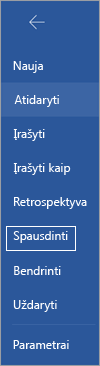
-
Jei dar nepažymėta, išplečiamajame sąraše bakstelėkite Įrašyti kaip PDF , tada bakstelėkite įrašyti.
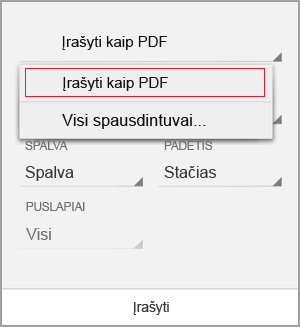
-
Bakstelėkite Įrašyti.
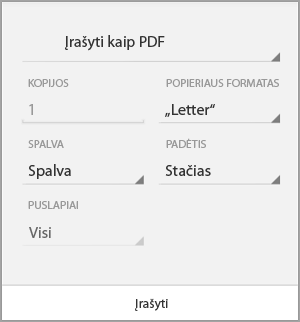
-
Pasirinkite PDF vietą, įveskite naują pavadinimą (pasirinktinai), tada bakstelėkite įrašyti.
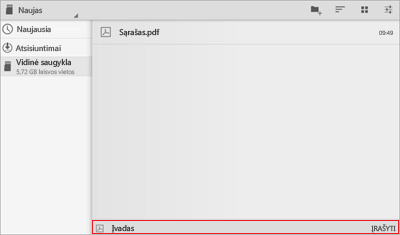
Įrašymas kaip PDF
-
Atidarykite failą, kurį norite įrašyti kaip PDF, tada bakstelėkite failas planšetiniame kompiuteryje arba bakstelėkite failo piktogramą

-
Meniu failas bakstelėkite Spausdinti.
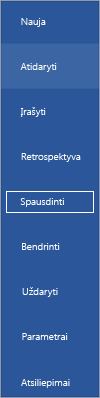
-
Jei dar nepažymėta, bakstelėkite " Microsoft" spausdinimas į PDF planšetiniame kompiuteryje arba bakstelėkite PDF telefone.
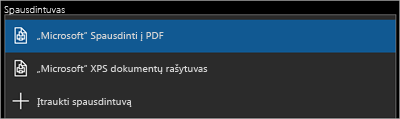
-
Bakstelėkite Spausdinti.
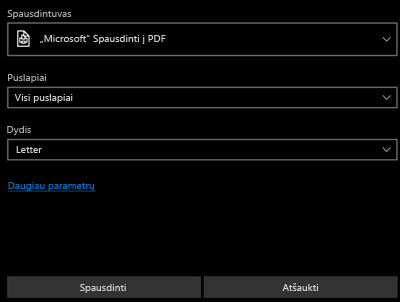
-
Planšetiniame kompiuteryje atidaromas puslapis įrašyti išvestis kaip . Pasirinkite PDF vietą, įveskite naują pavadinimą, tada bakstelėkite įrašyti.
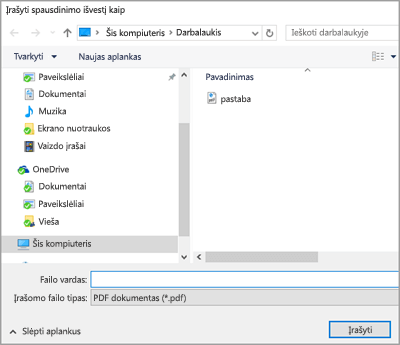
Jūsų telefone PDF bus automatiškai įrašyta į aplanką dokumentai .
"Word" failo įrašymas kaip pažymėto PDF failo
Galite naudoti "Word" mobiliajame įrenginyje, kad įrašytumėte dokumentus kaip PDF failus. Pažymėti PDF failai padeda ekrano skaitytuvams ir kitoms pagalbinėms technologijoms nustatyti logišką skaitymo tvarką ir naršyti failą, taip pat leisti turinio Reflow, naudojant mobiliuosius telefonus.
-
Atidarykite "Word" failą, kurį norite įrašyti kaip pažymėtą PDF, tada bakstelėkite piktogramą failas

-
Meniu failas bakstelėkite įrašyti.
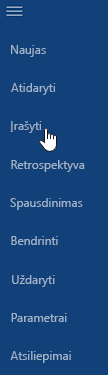
-
Meniu įrašyti bakstelėkite eksportuoti šį failą.
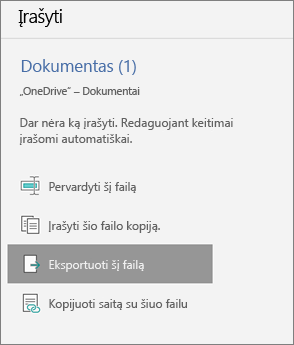
-
Pasirinkite PDF vietą ir bakstelėkite

-
Įveskite PDF failo vardą ir bakstelėkite ir pasirinkite PDF rinkmenos tipas išplečiamajame sąraše.
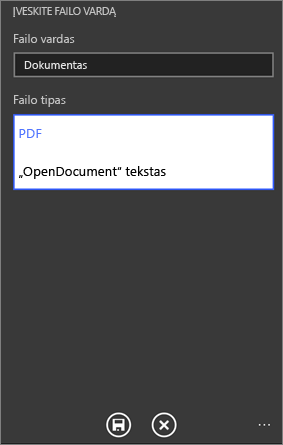
-
Bakstelėkite Įrašyti

Jūsų "Word" dokumentas bus įrašytas kaip PDF į vietą, kurią pasirinkote atlikdami 4 veiksmą.










